円弧のコマンドでは、AutoCAD LTの既定の設定で、反時計回りに円弧が作図されます。
ここでは、時計回りに円弧を描く方法をご紹介します。
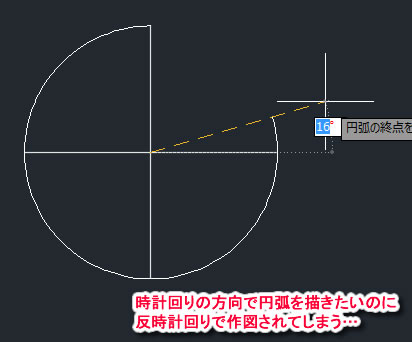
手順
1 – 円弧コマンドの開始
ここでは、あらかじめ作業領域に作図されている十字の線分の、交点を中心としてA点とB点を通過する円弧を作図します。
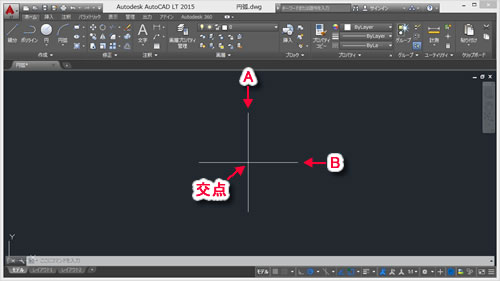
リボンパネル:[ホーム]タブの中にある[円弧▼]をクリックし、リストの中から[中心、始点、終点]をクリックします。
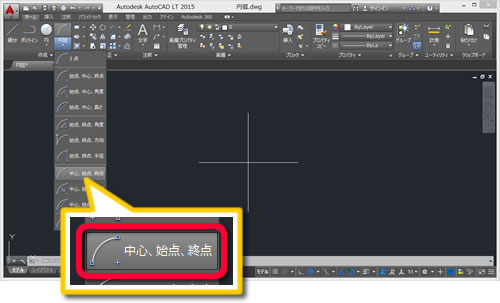
2 – 円弧の中心点を選択
作業領域の中から、円弧の中心点とする任意の点(ここでは、十字の線分の交点)をクリックします。
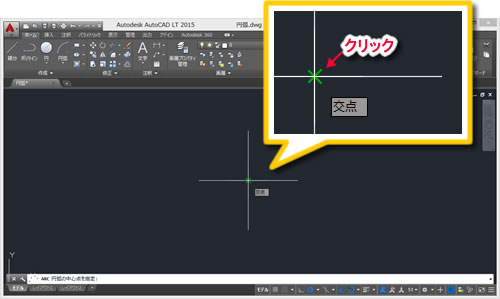
3 – 円弧の始点を選択
作業領域の中から、円弧の始点とする任意の点(ここでは、十字の線分の上端点)をクリックします。
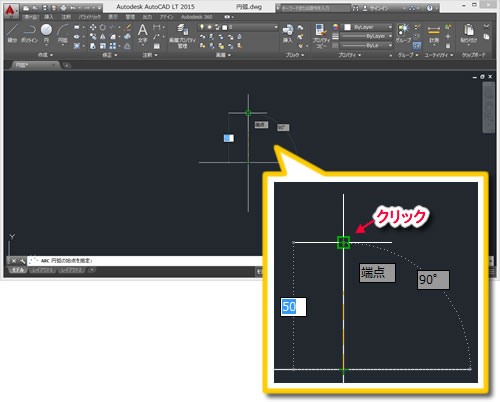
4 – 円弧の終点を選択
キーボードの[Ctrl]キーを押しながら、円弧の終点とする点(ここでは、十字の線分右端の端点)をクリックします。
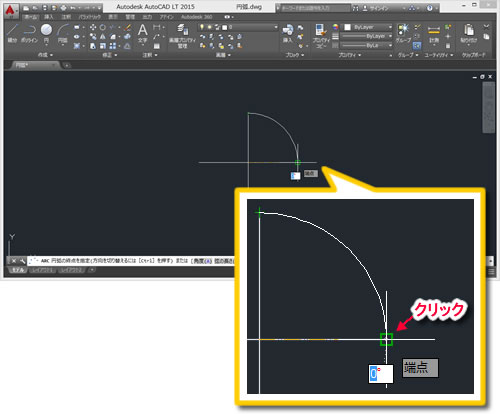
5 – 円弧コマンドの終了
時計回りの方向で円弧を作図することができました。
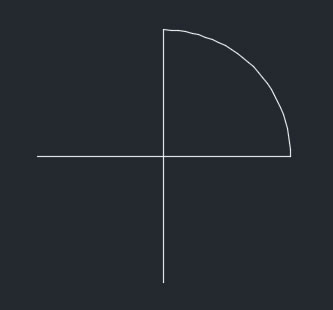




「時計回りに円弧を作図するには?」へ最初のコメントを投稿しませんか?
VIP会員ならコメントを投稿できます!
VIP会員について詳しく知る
ログインしてコメントを書く